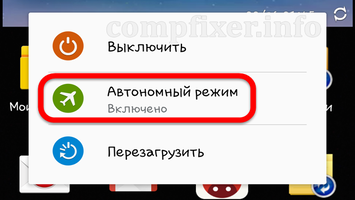Автономный режим на телефоне — что это, как отключить или включить?

В этой обзорной статье о том, как включается автономный режим на телефоне Android, как его отключить, если он не отключается и дополнительная информация на тему, которая может быть полезной.
Включение и отключение автономного режима
На некоторых ранних смартфонах и планшетах Android среди элементов управления функциями и модулями связи была кнопка, которая так и называлась «Автономный режим». На современных устройствах автономный режим включается с помощью переключателя «Авиа-режим», «Режим полета», «В самолете» — название может разниться, в зависимости от конкретного устройства.
Пункт для включения или отключения авиа-режима, что идентично «автономному режиму» на телефоне или планшете Android можно найти в следующих расположениях:
- В области с кнопками в шторке уведомлений, как это было показано на скриншоте выше. Если кнопка Авиа-режима отсутствует, возможно, она скрыта. Используйте пункт меню «Изменить порядок кнопок» или значок с изображением карандаша, чтобы перетащить кнопку авиа-режима из неактивных в панель действий.
- Автономный режим на большинстве устройств также можно настраивать в настройках подключений. Конкретный путь может отличаться, например на Samsung Galaxy это Настройки — Подключения — Авиарежим. Если вы не смогли найти нужный пункт, можно использовать поиск по настройкам и фразы «Авиа режим» или «Режим полета».
- Большинство смартфонов позволяют включать нужные беспроводные модули отдельно при включенном автономном режиме, не включая при этом остальные: например, если вам потребовалось использовать Bluetooth или Wi-Fi, вы можете включить их отдельно с помощью кнопок в области уведомлений или в настройках.
Если у вас включен автономный режим и вы попробуете сделать вызов, вам могут просто сообщить о невозможности звонков в автономном режиме, а могут предложить отключить его автоматически:
Если автономный режим не отключается
Самый распространенный вопрос по рассматриваемой теме — что делать, если автономный режим на телефоне не отключается, причем обычно речь идёт о телефонах Samsung. Возможные решения проблемы:
- Выполните простую перезагрузку телефона: нажмите и удерживайте кнопку выключения и, после появления меню выберите пункт «Перезагрузить». После перезагрузки попробуйте снова отключить Авиа-режим.
- Выполните жесткую перезагрузку (данные не пострадают): на включенном телефоне нажмите и одновременно удерживайте кнопки питания и уменьшения громкости в течение 7 секунд — телефон перезагрузится.
- При наличии каких-либо сторонних приложений для экономии заряда батареи, попробуйте отключить их.
- Проверьте, меняется ли ситуация в безопасном режиме, подробнее: Безопасный режим на Android.
В случае демонстрационных образцов смартфонов (часто встречаются на сайтах объявлений), специально изготавливаемых для витрин магазинов, отключение автономного режима может выполняться перепрошивкой.
Автономный режим на Андроид – как Включить и Отключить? Иногда можно встретить утверждение, согласно которому владельцы мобильных телефонов, которые в полной мере не используют функцию «автономный режим», напрасно теряют некоторые потенциальные возможности.
Но так ли это на самом деле?
Предусмотренная производителем возможность
Как известно, сейчас огромной популярностью пользуются аппараты с несколькими активными сим-картами. Несомненно, это очень удобно, так как позволяет владельцу выбирать тарификацию звонков. В то же время, если изучить отзывы обладателей подобных решений, становится понятно, что два номера в одном телефоне вызывают увеличенное потребление энергии источника, которой, откровенно говоря, и так недостаточно. С учетом данной особенности во все современные операционные системы производителями была включена возможность отключать приемо-передающие модули, получившая название «автономный режим». Другими словами, при ее активации телефон превращается в небольшой портативный компьютер или калькулятор (в зависимости от аппаратных возможностей). Кроме задачи экономии энергии батареи автономный режим в телефоне нужен при авиаперелетах, когда без крайней необходимости мобильной связью пользоваться запрещено.
И, наконец, в некоторых случаях отключение сим-карт дает возможность решать специфичные задачи. К примеру, задействуя автономный режим, человек перед сном может расположить телефон рядом собой, фактически превратив его в безопасный (неизлучающий) будильник.
Ошибочное мнение
Далеко не каждый владелец мобильного устройства связи знает, что аппарат излучает радиоволны не только при совершении или принятии звонка, но и находясь в дежурном режиме. Так, согласно стандарту сотовой связи любой мобильный телефон должен периодически обмениваться сервисными данными с ближайшей базовой станцией, причем в автоматическом режиме. То есть сеть должна «знать», какие сим-карты подключены в данный момент, каким возможностями наделен аппарат и где находится (хотя последнее – UpdateGEO – теоретически может не использоваться). Именно поэтому нельзя считать, что лежащий на столе мобильник сам по себе ничего не излучает. Таким образом, для уменьшения потенциального вреда автономный режим незаменим. Об этом следует помнить.
Как включить и отключить автономный режим
Производители, реализовав функцию программного отключения передающих блоков, пошли дальше и добавили возможность избирательного выключения питания любой из используемых сим-карт. Хотя в этом случае о полной автономии речь не идет. Итак, как же активировать функцию отключения? Увы, описать универсальный порядок действий невозможно, так как данный режим может по-разному называться у различных производителей телефонов, хотя нужно отметить, что в последних версиях операционных систем все же появилась вполне понятная унификация. Так, чтобы отключить все радиомодули в устройстве, работающем под управлением Java, нужно зайти в «Настройки двух карт», поставить метку напротив «Режим полета» и нажать «Ок». А вот в популярной системе Андроид 2-го поколения все намного проще: следует слайдом вниз потянуть верхнюю информативную полосу-шторку и указать «Режим авиа». В последующих системах четвертого поколения цепочка для следования приобретает вид «Настройки» – «Беспроводные сети» – «Еще» – «Режим полета». Ошибиться невозможно: если работа сим-карт блокирована, то это отображается на индикаторах приема сигнала, которые становятся перечеркнутыми.
Полезная функция
В целом можно сказать, что рассмотренная возможность, действительно, придает определенную гибкость при использовании аппарата мобильной связи. Хотя она и не является незаменимой, наличие такой программной функции делает работу более удобной. Знать о ней нужно каждому.
Смартфон — это часть жизни и расставаться с ним неприятно. Но вещь есть вещь, будьте готовы её потерять. Что делать, если не хочется расставаться со смартфоном без боя?
Ваш смартфон нашли, дозвониться на него не получилось. От подобного сценария можно обезопасить себя ещё на этапе оформления SIM-карты.
Что такое SIM-карта и почему от кусочка пластика можно отказаться?
За физической SIM-картой стоит всего один важный идентификатор — ICCID (Integrated Circuit Card Identifier), который в момент покупки привязывается к IMSI (International Mobile Subscriber Identity) и MSISDN (11-значный номер абонента).
Когда вы приходите в офис мобильного оператора за новым номером, вам дают стопку SIM-карт на выбор. Это SIM-карты с заранее подготовленной связкой ICCID-IMSI-MSISDN. При восстановлении SIM-карты (например, в случае утери) сотрудник мобильного оператора выбирает любую SIM-карту из этой стопки, привязывает ICCID к действующему IMSI и на выходе получает ваш старый номер на новой SIM-карте.
ICCID универсален, что дало развитие технологии eSIM. Это интегрированная в смартфон плата, программируемая по аналогии с физической SIM-картой. Изъять её из смартфона невозможно, это «часть корабля». Значит, передача данных будет работать, что даёт некоторое пространство для манёвра. Появляется возможность стереть данные, заблокировать смартфон или определить его геолокацию.
eSIM не панацея от утери смартфона, она лишь даёт пользователю время на его поиск.
Поиск через аккаунт Google с компьютера и другого смартфона
Здесь всё просто и, скорее всего, вы уже об этом знаете.
Через любой веб-браузер заходим на Google Find My Device. Вводим пару “Google ID/пароль” и находим смартфон (точность геолокации до 20 метров).
Google Find My Device отправит на смартфон уведомление о запросе геолокации.
Функции поиска на Android
Определение местоположения смартфона работает, если:
- устройство включено
- связано с аккаунтом Google
- доступна передача данных
- геолокация активна
- функция “Определение местоположения” включена
Передача данных необходима для получения GPS (Global Positioning System) координат вашего устройства. Геолокация включается через панель быстрого доступа либо настройки смартфона. Там же включается “История местоположений” и “Определение местоположения”.
Дополнительный способ поиска смартфона Samsung
Здесь нужно использовать Samsung Accounts. Пароль от Google Accounts не равен паролю Samsung Accounts.
Заходим на Samsung Find My Mobile. Вводим пару “Samsung ID/пароль” и находим смартфон.
Samsung Find My Mobile сообщит пользователю смартфона о запросе геолокации.
Сторонние средства для поиска
Сторонние сервисы обеспечат дополнительную функциональность: отслеживание через камеру, уведомление о смене SIM-карты, просмотр входящих/исходящих вызовов, подключение к публичным Wi-Fi сетям. Сервисы работают в фоновом режиме: потребляют трафик и расходуют заряд батареи.
Топ приложений для защиты вашего смартфона остаётся неизменным:
- Cerberus Phone Security
- Reptilicus
Очевидный плюс стороннего приложения — в случае смены Google ID оно не прекращает работу, у вас остаётся доступ к геолокации устройства.
На самом деле, для поиска смартфона подойдёт любая технология передачи данных (3GPP, Wi-Fi).
3GPP
Мобильные операторы предоставляют платные услуги по определению локации. Плюс – получение локации по СМС. Минус — требуется наличие вашей активной SIM-карты в пропавшем устройстве.
Если вы пользовались подобными услугами, то наверняка знаете, что точность определения местоположения оставляет желать лучшего. Связано это со способом определения локации, не имеющим ничего общего с GPS (Global Positioning System). Поиск осуществляется по базовым станциям.
Базовая станция представляет скопление антенн с ограниченными диаграммами направленности. Чем выше уровень сигнала на устройстве, тем ближе к базовой станции оно находится. Это даёт условный радиус поиска. При пересечении двух диаграмм направленности с разных базовых станций определение местоположения смартфона становится точнее.
Wi-Fi
Протокол Wi-Fi использует для доступа в сеть 2 параметра — IP и MAC. IP-адрес выдаётся на узле связи, тогда как MAC устройства регистрируется в коммутационном оборудовании интернет-провайдера последней мили.
При помощи TeamViewer QuickSupport можно удалённо подключиться к вашему смартфону и проверить в настройках текущие IP и MAC. Устройство заранее должно быть привязано к аккаунту TeamViewer.
В предыдущих версиях MAC определялся в панели инструментов, сейчас эта функция недоступна. Придется заходить в настройки устройства.
Разблокировать смартфон можно удалённо через тот же Samsung Find My Mobile.
Для этого необходимо заранее активировать функцию удаленной разблокировки в настройках устройства.
Полученный IP-адрес принадлежит роутеру Wi-Fi, к которому подключен смартфон. Для получения глобального IP потребуется зайти на сторонний сервис, например, myip. По IP определяется имя хоста, провайдер и его DNS. Информация о принадлежности DNS к определённому лицу является публичной. Интернет-провайдеру доступен точный адрес местоположения пары “IP+MAC”. Это непубличная информация, запросить её возможно только через МВД.
Что делать, если смартфон выключен
Только в фильмах Нолана можно позвонить на выключенный смартфон. Но если он выключен, это не значит, что устройство не оставило следов в прошлом. На смартфонах Android предусмотрена трекинговая функция, её необходимо включить.
Включение отслеживания
Проверка хронологии
Здесь обозначены все места в которых побывал смартфон. Определяются даже посещаемые заведения с точностью до номера дома и скорости передвижения. Доступен трек по дням.
Как найти смартфон по IMEI
Сети 3GPP устроены так, что любая активность SIM-карты тесно пересекается с IMEI. При активности с MSISDN оборудование пишет специальный файл CDR (Call Detail Record). Его используют для тарификации вызова или сверок. Файл содержит идентификаторы MSISDN-START TIME (время совершения активности)-IMEI. Это лишь малая часть того, что пишется в файл. Активность необязательно должна быть успешной. Даже неудачные попытки вызова записываются, но не отображаются в детализации.
Оператор мобильной связи отправляет поток файлов в системы СОРМ (комплекс технических средств для проведения оперативно-разыскных мероприятий в сетях телефонной, подвижной и беспроводной связи и радиосвязи). За обработку потока СОРМ отвечает ФСБ.
Подача заявления оператору (блокировка IMEI)
При себе необходимо иметь документы, подтверждающие право собственности на устройство. После обработки заявления IMEI блокируется и пользоваться мобильной сетью со смартфона уже не получится (Wi-Fi и приложения будут доступны). Единой базы по блокировке IMEI не существует, поэтому придётся подать заявление всем операторам мобильной связи. Снять блокировку можно в любой момент. Не торопитесь блокировать IMEI, поиск через СОРМ может увенчаться успехом.
Пользователь может добавить свой номер IMEI в базы утерянных смартфонов и оставить заявку о возврате. Есть шанс, что устройство вернётся за вознаграждение.
В случае, если вы не подключали платную услугу определения местоположения у мобильного оператора, он может самостоятельно поискать SIM-карту по своим базовым станциям, но только по уже совершённым активностям (вызовы/СМС/выходы в интернет). ITC (передача данных между операторами) не предполагает передачу геолокации. Локация имеет значительный радиус даже в условиях города, поскольку из известной информации остаётся лишь адрес базовой станции с которой совершалась активность (не входит в СОРМ, но может быть запрошен органами власти). Данные быстро устаревают и будут эффективны лишь при использовании вышек с малым радиусом обслуживания.
Заявление в полицию (поиск устройства)
Здесь ждёт развилка:
- утеря смартфона
- пропажа при обстоятельствах, нарушающих законодательство
Для подачи заявления потребуется тот же набор документов. Если ваш смартфон выпал, был оставлен без присмотра или исчез при загадочных обстоятельствах, остаётся только ждать, пока ответственный гражданин не принесёт его в отделение полиции. Активных разыскных мер не будет.
Во втором случае будет задействована система СОРМ. Останется ждать активности с вашего IMEI. Новый MSISDN, зарегистрированный в паре с IMEI вашего устройства, вам никто не сообщит. Это персональные данные, а вы — третье лицо, но с действующим собственником вашего смартфона свяжутся. Он будет вынужден вернуть телефон законному владельцу.
Автономный режим телефона: что это такое
Активация такого режима означает отключение всех сетевых функций. Мобильное устройство может работать без регистрации в сети , а также без SIM-карты. Фактически автономная работа подразумевает, что оно работает отдельно, при этом антенна отключена.
Зачем нужен автономный режим? Им удобно пользоваться в тех местах, где запрещена эксплуатация мобильного устройства. К примеру, он подойдёт для самолёта или кинотеатра. Мы не сможем принимать и совершать звонки, получать и отправлять SMS-сообщения, однако нам останутся доступными все остальные функции устройства: камера, органайзер, игры и т.д. Что касается соединения с сетью оператора, оно будет отсутствовать вследствие блокировки радиосигнала.
Как уже было сказано, наше устройство сможет работать и без SIM-карты. При этом мы сможем воспользоваться номерами экстренных служб и подключиться к локальной беспроводной сети (например, можно проверить почту). Также возможно использование .
Итак, мы разобрались, что это такое и зачем нужно. Появился автономный режим ещё несколько лет назад, как выход из ситуации для тех, кто совершает авиаперелёты. Нередко эта функция реализована в качестве Fly Mode, то есть . Она позволяет владельцам устройств скоротать время в течение длительного перелёта, играя в игры или прослушивая музыку.
Активация такого режима полезна и в том случае, если мы находимся вне зоны покрытия сотовой сети и желаем сэкономить заряд аккумулятора нашего аппарата. Именно этой функцией обычно пользуются опытные путешественники.
К сожалению, нередко при активации автономного режима перестают работать GPS, GSM и Wi-Fi (в некоторых моделях устройств). Можно попробовать перезагрузить свой телефон, поскольку иногда это помогает.
Как перевести телефон в автономный режим
- Чтобы активировать такой режим, заходим в настройки нашего устройства через меню и выбираем пункт «Телефон».
- Там должна находиться опция «Автономный режим».
- Если её нет, ищем «Режим полёта» (вышеупомянутый Fly Mode). Включаем его.
Теперь мы можем играть в игры, пользоваться камерой, слушать музыку и пользоваться другими функциями нашего аппарата, не предполагающими использование сотовой связи.
Иногда можно встретить утверждение, согласно которому владельцы мобильных телефонов, которые в полной мере не используют функцию «автономный режим», напрасно теряют некоторые потенциальные возможности.
Но так ли это на самом деле?
Предусмотренная производителем возможность
Как известно, сейчас огромной популярностью пользуются аппараты с несколькими активными сим-картами. Несомненно, это очень удобно, так как позволяет владельцу выбирать тарификацию звонков. В то же время, если изучить отзывы обладателей подобных решений, становится понятно, что два номера в одном телефоне вызывают увеличенное потребление энергии источника, которой, откровенно говоря, и так недостаточно. С учетом данной особенности во все современные операционные системы производителями была включена возможность отключать приемо-передающие модули, получившая название «автономный режим». Другими словами, при ее активации телефон превращается в небольшой портативный компьютер или калькулятор (в зависимости от аппаратных возможностей). Кроме задачи экономии энергии батареи автономный режим в телефоне нужен при авиаперелетах, когда без крайней необходимости мобильной связью пользоваться запрещено.
И, наконец, в некоторых случаях отключение сим-карт дает возможность решать специфичные задачи. К примеру, задействуя автономный режим, человек перед сном может расположить телефон рядом собой, фактически превратив его в безопасный (неизлучающий) будильник.
Ошибочное мнение
Далеко не каждый владелец мобильного устройства связи знает, что аппарат излучает радиоволны не только при совершении или принятии звонка, но и находясь в дежурном режиме. Так, согласно стандарту сотовой связи любой мобильный телефон должен периодически обмениваться сервисными данными с ближайшей базовой станцией, причем в автоматическом режиме. То есть сеть должна «знать», какие сим-карты подключены в данный момент, каким возможностями наделен аппарат и где находится (хотя последнее — UpdateGEO — теоретически может не использоваться). Именно поэтому нельзя считать, что лежащий на столе мобильник сам по себе ничего не излучает. Таким образом, для уменьшения потенциального вреда автономный режим незаменим. Об этом следует помнить.
Как включить и отключить автономный режим
Производители, реализовав функцию программного отключения передающих блоков, пошли дальше и добавили возможность избирательного выключения питания любой из используемых сим-карт. Хотя в этом случае о полной автономии речь не идет. Итак, как же активировать функцию отключения? Увы, описать универсальный порядок действий невозможно, так как данный режим может по-разному называться у различных производителей телефонов, хотя нужно отметить, что в последних версиях операционных систем все же появилась вполне понятная унификация. Так, чтобы отключить все радиомодули в устройстве, работающем под управлением Java, нужно зайти в «Настройки двух карт», поставить метку напротив «Режим полета» и нажать «Ок». А вот в популярной системе Android второй версии все намного проще: следует слайдом вниз потянуть верхнюю информативную полосу-шторку и указать «Режим авиа». В последующих системах четвертого поколения цепочка для следования приобретает вид «Настройки» — «Беспроводные сети» — «Еще» — «Режим полета». Ошибиться невозможно: если работа сим-карт блокирована, то это отображается на индикаторах приема сигнала, которые становятся перечеркнутыми.
Полезная функция
В целом можно сказать, что рассмотренная возможность, действительно, придает определенную гибкость при использовании аппарата мобильной связи. Хотя она и не является незаменимой, наличие такой программной функции делает работу более удобной. Знать о ней нужно каждому.
Если режим полета, также называемый автономный, отключить в телефоне андроид самсунг, fly, sony xperia, зте блейд, нокиа, huawei, леново и так далее, то не будет беспроводной связи — нет сигнала в GSM, Wi-Fi и Bluetooth.
Поэтому нельзя делать телефонные звонки, отправлять текстовые сообщения или подключится к интернету.
Как следует из названия, его используют его в основном в авиации — в полете, где теоретически радиосигналы с телефона могут мешать связи и навигационным системам.
На практике, этот профиль также может быть полезным в больнице, потому что сигналы могут вызывать помехи в работе медицинского оборудования.
В режиме полета, если его убрать вы не расстаетесь с другими функциями телефона, такими как музыкальный плеер, календарь и игры.
Каким образом отключить уведомление
Как убрать уведомления о новой функции поиска? В большинстве случаев при его появлении в шторке, нужно потянуть пальцев вправо или влево (в зависимости от конкретной модели). Тут же отобразится включение и отключение уведомлений, где нужно лишь нажать на переключатель. Но в нашем случае переключать неактивен, именно поэтому нужно искать другой вариант решения проблемы.
Если вам надоело постоянно убирать навязчивые уведомления с напоминанием о включении автономного поиска можно пойти несколькими путями.
- Включите данную функцию. Это самый простой и быстрый способ избавиться от постоянных уведомлений, которые всплывают слишком часто.
- В случае, когда вы категорически против функции нового поиска, можно зайти в настройки телефона, далее нажать биометрия и безопасность, следом в раздел поиск устройства. Сверху вы найдете три точки, на которые стоит нажать. Теперь нажимает на строку под названием Уведомления, а затем на кнопку «Отключить новые функции». Точнее снимает с него переключатель.
Эти два метода помогут вам решить появившуюся проблему, и вы больше не будете сталкиваться с уже надоевшими уведомлениями.
Что произойдет если в самолете не выключить режим полета
Вы когда-нибудь задавались вопросом, что произойдет, если в телефоне не включить режим полета, когда вы находитесь в воздухе?
Многие люди думают, что сигнал сотового телефона может помешать электрической системе самолета и привести к катастрофе.
Представитель авиакомпании раскрыл тайну этого. Оказывается, что новая технология не влияет на авиационные системы и это на самом деле утопия.
Многие операторы аэронавигационных систем позволяют, активировать Wi-Fi и Bluetooth, даже, а автономном состоянии телефона, хотя эта мера зависит от каждой авиакомпании в отдельности.
Европейская комиссия дала зеленый свет, чтобы позволить пассажирам авиакомпании использовать 3G и 4G сети для подключения к интернету во время полета только после того, как самолет достигает высоты выше 3 километров.
Функции и использование
Исходя из названия не трудно догадаться, что чаще всего опцию используют в самолётах. Это нужно, чтобы сигнал смартфона не влиял на работу бортовых систем. Однако, никто не запрещает использовать ее и в обычной повседневной жизни. Это может принести пользу при использовании в определённых ситуациях:
- Экономия заряда батареи. В таком случает исключаются из работы опции смартфона потребляющие большое количество энергии: сотовая связь, GPS и другие.
- Ускорение зарядки. Как и в первом случае отключение энергоёмких функций телефона позволит зарядить его на 10-20% быстрее.
- Функция «Не беспокоить». Включив автономный режим в смартфоне, пользователь не будет получать смс или звонки. В некоторых ситуациях это может быть полезно, например, за рулём автомобиля.
Также стоит отметить, что авиарежим не влияет на работу будильника.
Выбираем бюджетный планшет для любых задач
Что делать если не отключается режим в телефоне андроид
Некоторые пользователи заметили, что в их устройствах не выключаться режим полета.
Результат – звонки не доходят. Любые действия выключить / включить и даже откат к заводским настройкам результата не приносят.
Что можно предпринять. Похоже, что кроме как перепрошить другого решения нет. Только перед этим сделайте резервную копию.
ВНИМАНИЕ: при обновлении прошивки не отключайте телефон и зарядите его устройство до 60%.
ПОМНИТЕ: всю ответственность несете только вы.
ПРИМЕЧАНИЕ: если перепрошивка к успеху не привела, то скорее всего понадобится обратится в сервисный центр и спросить у них с них, почему не удается отключить режим полета. Успехов.
С каждым годом мобильные устройства становятся все совершеннее и скрывают в своем миниатюрном корпусе все большее количество функций и возможностей. Но далеко не все владельцы сотовых знают обо всех возможностях своих телефонов. Из этой статьи вы узнаете, что такое автономный режим мобильного устройства и для чего он нужен обычному пользователю.
Любое мобильное устройство, будь то обычный телефон, коммуникатор или планшет с поддержкой возможности звонков, способно работать в нескольких режимах. Если такие вещи, как «обычный» или «беззвучный» режим знакомы практически всем, то некоторые из «состояний» сотового по-прежнему вызывают ряд вопросов у большинства пользователей. Относится к ним и автономный режим. Давайте же, наконец, узнаем, для чего он нужен и когда стоит (если вообще стоит) его включать?
Автономный режим в телефоне появился еще несколько лет назад. Некоторые производители мобильных устройств решили таким образом обойти проблему, связанную с использованием мобильных при авиаперелетах – ведь, как известно многим, ранее сотовыми нельзя было пользоваться во время всего полета, который мог длиться более десяти часов. Новый режим позволял владельцам держать свой гаджет включенным, но ограничивал им доступ к сотовым сетям. Таким образом, «режим полета» (от английского «fly mode») – именно так эту функцию представили несколько компаний-производителей мобильных устройств – позволял держать сотовый включенным. Несмотря на то, что в таком состоянии телефон не может связываться с сетью оператора (а, соответственно, вы не сможете воспользоваться им по прямому назначению, то есть позвонить), во время длительного полета пассажир мог играть в игры, читать и слушать музыку с помощью своего любимого сотового. Со временем автономный режим обрел широкую популярность и на земле им стали пользоваться гораздо чаще, чем во время авиаперелетов.
С чем же связана такая распространенность столь необычного режима? Казалось бы, парадокс – использовать телефон, не используя его по прямому назначению, но с развитием технологий именно этого многим пользователям и не доставало. А после того, как появился автономный режим, сотовый можно было применять как цифровую камеру, плеер, игровую приставку или электронную книгу не боясь при этом, что кто-то будет отвлекать вас от любимого занятия своими назойливыми звонками!
Но автономный режим имеет и другие преимущества. К примеру, если вы оказываетесь в таком далеком от цивилизации районе, где о покрытии можно только мечтать, ваш телефон будет постоянно пытаться «найти» сеть, из-за чего его аккумулятор разрядится в разы быстрее. В таких местах можно либо отключить мобильный вовсе, либо же воспользоваться «флай модом». Когда вы снова окажетесь ближе к цивилизации, достаточно просто отключить автономный режим и телефон тут же найдет сеть оператора. Именно так обычно и поступают опытные туристы, которые уже знают, где стоит держать мобильный в обычном режиме, а где желательно сэкономить заряд аккумулятора для будущих разговоров.
Но есть у автономного режима и один неоспоримый минус. В некоторых моделях при его включении перестает работать не только GSM-модуль, но и Wi-Fi, а иногда еще и GPS. Связано это с тем, что в таких телефонах и коммуникаторах при включении этого режима телефон отключает сразу все радиомодули. Справедливости ради следует отметить, что во многих моделях даже во «флай моде» GPS и Wi-Fi работают при повторном включении.
Таким образом, можно сделать вывод, что автономный режим – вещь нужная не только любителям часто путешествовать самолетом, но и огромному количеству «приземленных» пользователей. Главное – не забывать вовремя отключать этот режим, иначе можно так и не дождаться важного звонка.
Как отключить автономный режим? Инструкция
Если у вас имеется возможность открытия сайта без подключения к интернету, вы можете работать, используя автономный режим. Но в этом случае у вас получится открывать только те ресурсы, которые уже просматривались до этого. Чтобы вы поняли, о чем идет речь, представьте, что вы читали какую-то статью в интернете. Через некоторое время вы решили сделать это еще раз, но связь прервана. В таком случае включается автономный режим.
Ваш компьютер имеет способность запоминать некоторые страницы посещенных сайтов. Автономный режим в этом случае позволит их открыть при неактивном интернет-соединении. Правда, не всегда в этом режиме будут открываться ранее посещенные сайты.
Сейчас уже, когда практически в каждой квартире имеется безлимитный интернет, этот режим практически не используется, однако в случаях, когда необходимо платить за каждый мегабайт, он будет очень кстати. Так что если для вас актуален вопрос экономного расходования трафика, можете периодически активировать эту функцию. Правда, пользователи могут столкнуться с другой проблемой. Бывает так, что, запуская браузер, вы получаете от него сообщение о невозможности открыть тот или иной сайт по причине активного автономного режима.
Поговорим о том, как отключить автономный режим в некоторых распространенных браузерах. Например, в Опере во время попытки перейти на какой-нибудь ресурс вы увидите на дисплее сообщение о том, что в данный момент активен данный режим, поэтому работать с сайтами невозможно. После этого вам будет предложена инструкция по тому, как отключить автономный режим. Для этого вы должны нажать на кнопку повторной попытки и перезагрузить вашу страницу. После этих действий данный режим должен отключиться, а нужный вам сайт загрузится.
Что касается такого популярного браузера, как Chrome, автономный режим в нем отсутствует, поэтому там таких проблем никогда не возникнет. Не знаю, почему разработчики посчитали, что он не пригодится пользователям. Возможно, в будущем эта функция будет в него внедрена.
Что касается того, как отключить автономный режим в еще одном известном браузере, который называется Мазила, данная процедура аналогична оперовской. Но можно еще это сделать, не дожидаясь появления таких предупреждений. Для этого необходимо вызвать меню через вкладку «Файл», в котором снять галочку в строке автономной работы.
У Оперы это делается путем нажатия на кнопку меню, которая расположена в самой верхней строке, и там нужно нажать на раздел настроек, в котором деактивировать автономную работу. Также данный обозреватель имеет еще один способ, как отключить автономный режим. В Опере можно воспользоваться присущей только ей функцией выноса различных кнопок на панель. Вот и сделайте это с кнопкой, которая отвечает за этот режим.
Мы рассмотрели с вами, что такое автономный режим в браузерах, для чего он нужен, как его отключать. Только не путайте эту функцию с аналогичной в некоторых играх. Автономный режим Steam к этому не имеет никакого отношения. Названия действительно очень похожи, но это единственное сходство.
Что значит «автономный режим» в телефоне Samsung GT-S5611?
Автономный режим в телефоне это еще называется режим в самолете. Это когда связь не доступна, а телефон доступен только в режиме медиа сервисов. В автономном режиме можно читать, слушать музыку, смотреть фильмы из внутренней памяти телефона(смартфона).
Про100 й
Во всех самсунгах по моему (я знаю пять моделей точно) автономный режим имеется и если его использовать, поставить галочку, то связи не будет, но все остальное действовать будет.
Когда летишь в самолете его включать просят и я обычно эту просьбу исполняю, хотя даже когда и не исполняла (чисто из любопытства) связи не было все равно в воздухе.
Что значит режим «Автономный» в смартфоне?
Вчера мой телефон самопроизвольно перешел в режим «Автономный» и он был частично заблокирован (на дисплее вверху было слово «Автономный» и левее его черный крест) . Прием и отправка сообщений или вызовов в этот период был заблокирован, а нажатие клавиш сопровождалось пиканиями (сигналом) . Еще выключение телефона происходило мгновенно, в отличие от прошлого — постепенно. Только сегодня при включении телефона я заметил вопрос: «Пpодолжать работать в автономном режиме? » Если я нажимаю «Да», то он просит ввести SIM-карту (она и так сидит внутри) . Я нажал «Нет» и он перешел в нормальный режим — Обычный. Я так и не понял, с чего это мой телефон начал играться со мной и вообще на кой черт этот режим «Автономный», если он блокирует его работу в сотовой сети?
Нет сигнала
Этот режим нужен для частичного использования в самолёте (в нём нельзя использовать моб. связь — может глючить электроника самолёта) — музыку послушать, фильм посмотреть, книгу почитать. У меня, например, установлена программа, которая переводит смарт в этот режим на ночь (по заданному расписанию), чтоб всякие идиоты не звонили и смс не слали. Этот режим ещё может врубиться, если с симкой проблемы.
Есть несколько способов, чтобы отключить автономный тип работы телефона Самсунг: с помощью кнопки выключения, через иконку в «шторке» или посредством меню. Его также называют «полёт» или «в самолёте». Кроме отключения некоторых функций смартфона, он имеет и другие полезные функции. О том, как выключить автономный режим в телефоне Samsung, и зачем он нужен – в инструкции ниже.
Как отключить «в полёте» на телефоне Самсунг: по шагам
Вот как отключить автономный режим на телефоне Самсунг – с использованием любого из этих способов:
- Проведите пальцем вниз экрана – «отогните шторку» телефона вниз. Нажмите на иконку самолёта.
- Нажмите на кнопку выключения и подержите её. Появится окно с параметрами. Отключите «функцию полёта» на нём.
- Перейдите в Настройки, и затем – Дополнительные – Сеть. Далее, если включен автономный режим Самсунг, отключите его.
Устранить автономный режим в телефоне Самсунг очень просто, но часто вы можете не догадываться, что он включен. Нажать на пиктограмму самолёта можно и случайно, особенно первыми двумя способами. Поэтому если у вас возникают проблемы с сетью, в первую очередь проверьте, не включен ли данный функционал. Быстро это понять можно по значку самолёта рядом с часами в верхней части экрана.
Что такое автономный режим в телефоне Samsung
Автономный режим в смартфоне Samsung – это специальный тип работы смартфона, когда он не отправляет никаких данных на другие устройства, «невидим» для сети. Он был создан для полётов в самолёте, чтобы устройства пассажиров не блокировали работу бортовых систем авиалайнера. При этом, данный тип работы позволяет использовать все оффлайн-функции телефона.
А как вы думаете, есть ли Вай-Фай в самолете?
Знать, что такое автономный режим в телефоне Samsung, важно ещё и по другим причинам. Ведь если активировать его специально, то можно получить несколько полезных свойств:
- Существенная экономия заряда батареи. Можно продлить работу устройства Самсунг без дополнительной подзарядки – на часы.
- Возможность «выключить» смартфон, не отключая его. Вы можете быть не на связи и недоступны для звонков и сообщений по своему желанию.
- Данный функционал перезагружает все подключения. Если возникают проблемы с подключением или со связью, то включите «самолёт» и через несколько секунд отключите его. Неполадки, если они были связаны со сбоем девайса, исчезнут.
Перечень функций, которые отключаются при вызове «полёта», следующий:
- мобильная связь – звонки, СМС;
- мобильный интернет любого формата;
- подключение по WiFi;
- Блютуз-соединение.
То есть «в полёте» блокирует работу всех параметров, связанных с обменом данными. В то же время беспроводные функции, которые только принимают сигнал, а не отправляют его, работают:
- FM-радио;
- GPS-позиционирование.
Теперь вы знаете несколько способов, как убрать автономный режим Самсунг, и зачем он может вам пригодиться. Помните, что как только у вас возникают какие-либо непонятные проблемы с подключением или связью, то нужно проверить иконку самолёта, не включили ли вы его случайно. Или же просто «перезапустить» его. Надеюсь, данная инструкция поможет вам быстро решить проблему и избавиться от неполадок.